Свойства примитивов
Слои подобны лежащим друг на друге прозрачным листам кальки. На различных слоях группируются различные типы данных рисунка. Любой графический объект рисунка обладает такими свойствами, как цвет, тип и вес (толщина) линии, стиль печати. При создании объекта значения этих свойств берутся из описания слоя, на котором он создается. При необходимости свойства любого объекта можно изменить. Использование цвета позволяет различать сходные элементы рисунка. Применение линий различных типов помогает быстро распознавать такие элементы, как осевые или скрытые линии. Вес (толщина) линии определяет толщину начертания объекта и используется для повышения наглядности рисунка. Расположение объектов на различных слоях позволяет упростить многие операции по управлению данными рисунка.
Разделение рисунка по слоям
Построенные объекты всегда размещаются на определенном слое. Например, один слой может содержать несущие конструкции, стены, перегородки здания, другой слой — коммуникации, электрику и т. п., а третий — мебель, элементы дизайна и т. д. Таким образом, комбинируя различные сочетания слоев, можно компоновать необходимые комплекты конструкторской документации.
Слои могут применяться по умолчанию, а также определяться и именоваться самим пользователем. С каждым слоем связаны заданные цвет, тип, вес (толщина) линии и стиль печати. Размещая различные группы объектов на отдельных слоях, можно структурировать рисунок. Послойная организация чертежа упрощает многие операции по управлению его данными.
Например, можно создать отдельный слой для размещения осевых линий, назначить ему голубой цвет и штрихпунктирный тип линии
CENTER. Впоследствии, если потребуется построить осевую линию, достаточно переключиться на этот слой и начать рисование. Таким образом, перед каждым построением осевых линий не требуется вновь устанавливать их цвет и тип. Кроме того, при необходимости отображение слоя можно отключить. Возможность использования слоев — одно из главнейших преимуществ рисования в среде AutoCAD перед черчением на бумаге.
Работая в пространстве листа или с плавающими видовыми экранами, можно установить видимость слоя индивидуально для каждого видового экрана. При необходимости показ какого-либо слоя на экране или его вывод на печать легко отключить. Для всех слоев действуют одни и те же установки лимитов рисунка, системы координат и коэффициента экранного увеличения. Если какая-либо совокупность слоев используется часто, то эти слои, цвета и типы линий рекомендуется сохранить в шаблоне. Слои представляют собой неграфические объекты, которые также хранятся в файле рисунка.


Рис. 3.1. Диалоговое окно управления слоями
При создании нового рисунка автоматически создается слой, названный 0, которому присваиваются белый цвет, непрерывный тип линии
Continuous, вес (толщина) линии Default, по умолчанию соответствующий толщине 0.25 мм. Этот слой не может быть удален и переименован.
Слои обладают следующими свойствами:
Status — состояние слоя. Назначение слою статуса текущего; Name — имя слоя. Состоит из алфавитно-цифровой информации) включающей специальные символы и пробелы; On — видимость слоя. При этом на экране изображаются только те примитивы, которые принадлежат видимому слою, однако примитивы в скрытых слоях являются частью рисунка и участвуют в регенерации; Freeze — замораживание слоя. Означает отключение видимости слоя при регенерации и исключение из генерации примитивов, принадлежащих замороженному слою; Lock — блокировка слоя. Примитивы в блокированном слое отображаются, но их нельзя редактировать. Блокированный слой можно сделать текущим, рисовать в нем, замораживать и применять к его примитивам команды справок и объектную привязку; Color — цвет примитивов заданного слоя; Linetype — тип линии, которым будут отрисовываться все примитивы, принадлежащие слою; Lineweight — вес (толщина) линии, которой будут отрисовываться все примитивы, принадлежащие слою; Plot style — стиль печати для заданного слоя; Plot — разрешение/запрет вывода слоя на печать; Description — описание слоя.
Для создания нового слоя необходимо щелкнуть мышью по пиктограмме New Layer (Alt+N), находящейся в верхней части диалогового окна
Layer Properties Manager, показанного на рис. 3.1; создается слой, по умолчанию названный
Layer1. Далее все новые слои автоматически именуются Layer2,
Lауеr3.и т. д. — в порядке их создания. Чтобы присвоить слою уникальное имя, необходимо двойным щелчком мыши по текущему названию активизировать поле ввода текста, а затем набрать имя с клавиатуры и нажать клавишу
Enter.
Если при создании нового слоя выделен один из имеющихся, то новый слой наследует его свойства. При необходимости свойства нового слоя можно изменить.
Все вновь создаваемые в AutoCAD объекты размещаются на текущем слое. При установке нового текущего слоя все объекты будут создаваться на нем с использованием назначенных ему цвета и типа линии. Замороженные и зависимые от ссылок слои нельзя сделать текущими.
Для того чтобы сделать слой текущим, необходимо установить указатель мыши в графе
Status соответствующего слоя и щелкнуть по пиктограмме Set Current (Alt+C), находящейся в верхней части диалогового окна
Layer Properties Manager, — см. рис. 3.1. Сделать слой текущим можно двойным щелчком мыши в графе
Status соответствующего слоя или использовать системную переменную CLAYER.
Установить текущий слой также можно, выбрав его из раскрывающегося списка управления слоями на панели инструментов (рис. 3.2).

Рис. 3.2. Список управления слоями

Для удобства список слоев, выводимый в диспетчере свойств слоев Layer Properties Manager, можно упорядочить по любому свойству слоя. Допускается сортировка слоев по их имени, видимости, цвету, типу, весу (толщине) линии или стилю печати. Для сортировки списка достаточно щелкнуть по заголовку столбца того параметра, по которому нужно отсортировать слои. Имена слоев могут быть отсортированы в алфавитном порядке, как прямом, так и обратном.
Управление видимостью слоя
AutoCAD не отображает на экране объекты, расположенные на невидимых слоях, и не выводит их на плоттер. Если при работе с деталями рисунка на одном или нескольких слоях чертеж слишком загроможден, допускается отключение или замораживание неиспользуемых слоев. Кроме того, чтобы запретить вывод на печать объектов определенных слоев, например для вспомогательных линий, можно оставить эти слои видимыми, но отключить их вывод на печать.
Выбор способа отключения показа слоев зависит от характера их использования и от сложности рисунка. Замораживать слои лучше в тех случаях, когда отображение слоя можно отключить на длительное время. При этом ускоряется выполнение команд зумирования
ZOOM, панорамирования PAN и VPORTS, упрощается выбор объектов и снижается время регенерации сложных рисунков.
Объекты замороженных слоев не обрабатываются функциями регенерации, скрытия и тонирования. Разрешается замораживать и размораживать слои только на активном плавающем видовом экране.
При создании новых плавающих видовых экранов можно автоматически замораживать на них определенные слои. Например, допустимо скрытие размеров путем замораживания слоя с размерными линиями для всех новых видовых экранов. Если же на новом видовом экране требуется отображение размеров, для этого видового экрана можно разморозить соответствующий слой. Включение или отключение заморозки слоев для новых видовых экранов не изменяет видимость слоев на уже имеющихся видовых экранах.
В тех случаях, когда требуются частые настройки отображения слоев, лучше использовать их отключение, а не замораживание. При размораживании слоя выполняется регенерация рисунка, после чего находящиеся на этом слое объекты становятся видимыми.
На печать могут выводиться только объекты включенных и размороженных слоев. Видимый слой печатается только в том случае, если не отключен его вывод на печать.
Объекты отключенных слоев участвуют в регенерации, хотя и не выводятся на экран или плоттер. Чтобы сделать слой временно невидимым, его лучше отключить, а не заморозить, так как при размораживании слоя всегда выполняется регенерация рисунка. При включении слоя выполняется перерисовка объектов данного слоя.
Для отключения слоя необходимо в диалоговом окне Layer Properties Manager, показанном на рис. 3.1, навести указатель мыши на имя отключаемого слоя и затем щелкнуть по пиктограмме
On. Аналогично происходит и замораживание слоя при щелчке по пиктограмме
Freeze.
Кроме того, управлять видимостью слоев можно в раскрывающемся списке управления слоями на панели инструментов (см. рис. 3.2).
Предусмотрена возможность запрещать печать любого слоя, даже видимого. Если слой содержит, например, только справочную информацию, то его вывод на печать можно отключить. Запрещение печати слоя не изменяет его отображения на экране. Поэтому запрет печати удобно использовать для слоев, содержащих вспомогательные элементы построений. При этом перед выводом рисунка на печать такие слои не требуется отключать. Запрет печати любого слоя осуществляется в диалоговом окне
Layer Properties Manager - см. рис. 3.1. С этой целью требуется выделить слои, для которых необходимо разрешить или запретить вывод на печать, и щелкнуть мышью по пиктограмме
Plot.
Блокировка слоев
Блокировку слоев полезно применять в случаях, когда требуется редактирование объектов, расположенных на определенных слоях, с возможностью просмотра объектов на других слоях. Редактировать объекты на блокированных слоях нельзя. Однако они остаются видимыми, если слой включен и разморожен. Можно сделать блокированный слой текущим и создавать на нем объекты.
Допускается также применение на блокированных слоях справочных команд к объектам и привязка к ним с помощью режимов объектной привязки. Блокированные слои можно включать и отключать, а также изменять связанные с ними цвета и типы линий.
Блокировка слоя включается либо в диалоговом окне Layer Properties Manager, показанном на рис. 3.1, либо в раскрывающемся списке управления слоями из строки свойств объектов (см. рис. 3.2) — щелчком мыши по пиктограмме
Lock соответствующего слоя.
Назначение цвета слою
Присвоение цветов слоям осуществляется в диспетчере свойств слоев Layer Properties Manager, показанном на рис. 3.1. Для чего необходимо щелкнуть мышью по пиктограмме
Color соответствующего слоя. При этом загружается диалоговое окно Select Color, предлагающее выбрать оттенок из палитры — рис. 3.3. Можно ввести либо его имя, либо номер в таблице индексов цветов
ACI (AutoCAD Color Index). Стандартные имена присвоены только цветам с номерами от 1 до 7.
Кроме того, могут быть заданы ключевые слова ByLayer и ByBlock. ByLayer означает, что примитив будет создаваться в соответствии с цветом, определенным для текущего слоя.
ByBlock означает, что объекты будут изображаться белым цветом до тех пор, пока их не объединят в блок. Куда бы затем ни был вставлен блок, объекты приобретут текущий цвет.
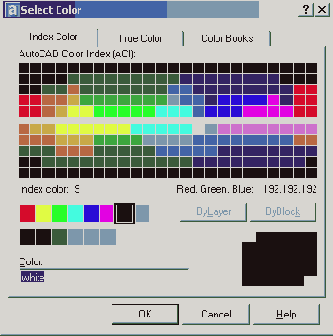
Рис. 3.3. Диалоговое окно выбора цвета
Интерес представляет работа с альбомами цветов (вкладка Color Books), которые содержат именованные образцы, что позволяет улучшить вид рисунка и подготовить высококачественные презентационные материалы.
Назначение типа линии слою
Применение различных типов линий — еще один способ визуального представления информации. Различные типы линий отражают их разное назначение. Тип линии описывается повторяющейся последовательностью штрихов, точек и пробелов. Линии сложных типов, кроме того, могут включать в себя различные символы. Пользователь имеет возможность создавать собственные типы линий.
Конкретные последовательности штрихов и точек, относительные длины штрихов и пробелов, а также характеристики включаемых текстовых элементов и форм определяются именем типа линии, а также его описанием.
Назначение типа линии слою осуществляется в диспетчере свойств слоев Layer Properties Manager. Для этого необходимо щелкнуть мышью по пиктограмме
Linetype соответствующего слоя.
В открывшемся диалоговом окне Select Linetype, показанном на рис. 3.4, выбирается подходящий тип линии. Если в предлагаемом списке нет нужного варианта, следует подгрузить его, щелкнув мышью по кнопке
Load... и указав в открывшемся диалоговом окне Load or Reload Linetypes
подходящий образец линии (рис. 3.5). Затем, вернувшись в диалоговое окно Select Linetype, установить указатель мыши на требуемый тип линии.

Рис. 3.4. Диалоговое окно установки типа линии

Рис. 3.5. Диалоговое окно подгрузки различных типов линий
Ключевое слово ByLayer означает, что примитив будет создаваться в соответствии с типом линии, определенным для текущего слоя. Ключевое слово
ByBlock означает, что примитивы будут изображаться сплошными (continuous) линиями. Если эти объекты объединены в блок, им присваивается тип линии, установленный для слоя, которому принадлежит точка вставки блока.
Длина штрихов и пробелов, составляющих штрихпунктирную линию, измеряется в условных единицах. Начальная установка масштаба типа линии для каждого рисунка — одна единица. AutoCAD позволяет изменять масштаб изображения линии. Текущее значение масштабного коэффициента хранится в системной переменной
LTSCALE. Имеется возможность переименовывать типы линий в любой момент редактирования рисунка.
Переименование какого-либо типа линии приводит к изменению его описания, используемого в текущем рисунке. Название этого типа линии в библиотечном LIN-файле остается прежним.
Нельзя изменить имена типов линий ByLayer, ByBlock и Continuous, а также типов линий, зависящих от внешних ссылок.
Типы линий можно сортировать по имени и по описанию. При этом типы линий ByLayer и
ByBlock всегда находятся в начале списка. Названия типов линий могут быть отсортированы в алфавитном порядке, как прямом, так и обратном.
Типы линий можно назначать любым объектам AutoCAD, кроме текстовых объектов, точек, видовых экранов, бесконечных прямых, лучей, трехмерных полилиний и блоков. Если длина объекта меньше длины элементарного фрагмента типа линии, такой объект отрисовывается сплошной линией.
Для двумерной полилинии имеется возможность центрировать образец типа линии в пределах каждого сегмента либо размещать образец непрерывно по всей ее длине. Управляет этими режимами системная переменная
PLINEGEN.
Назначение веса (толщины) линии слою
Веса линий определяют толщину начертания объектов и используются при выводе объектов как на экран, так и на печать. Веса (толщины) линий игнорируются для шрифтов
True Type, растровых изображений, точек и заливок (для плоских фигур). Назначение слоям и объектам различных весов позволяет повысить наглядность рисунка. Веса линий можно выбирать из определенного ряда значений, среди которых есть специальный вес под названием
Default. По умолчанию вес линии Default соответствует толщине 0.25 мм (0,01 дюйм).
Вес линии устанавливается в диспетчере свойств слоев Layer Properties Manager.
Для этого необходимо щелкнуть мышью по пиктограмме Lineweight соответствующего слоя, а затем в раскрывшемся диалоговом окне
Lineweight выбрать из списка подходящее значение (рис. 3.6).

Рис. 3.6. Диалоговое окно установки веса линии
Веса линий позволяют получать тонкие и толстые линии, что требуется при
оформлении чертежей (при построении разрезов, сечений, нанесении размеров), карт
и т. д. Например, назначив слоям различные веса линий, можно облегчить идентификацию зданий, находящихся в эксплуатации, строящихся или подлежащих сносу. Веса линий могут применяться для графического выделения различных объектов и информации аналогично тому, как это делается при черчении с помощью карандаша и линейки. Однако веса линий лучше не использовать в тех случаях, когда у объектов должны быть произвольные или нестандартные значения толщины начертания. Например, если толщина линий объекта должна составлять ровно 5 мм, то для его построения следует использовать двумерную полилинию шириной 5 мм.
При выводе на печать толщина начертания объекта определяется назначенным ему весом линии. Веса линий могут выбираться из фиксированного ряда значений, среди которых есть специальные веса
ByLayer, ByBlock и Default. Значения весов линий могут выражаться в миллиметрах или дюймах (по умолчанию используются миллиметры). Новым слоям по умолчанию назначается вес линии
Default. В пространстве модели нулевое значение веса линии соответствует линии толщиной в один пиксел, а при выводе на печать — наименьшей величине, обеспечиваемой используемым печатающим устройством. Все объекты, вес линии которых не превышает 0,25 мм (0,01 дюйм), отрисовываются в пространстве модели линией толщиной в один пиксел. Значения весов линии, вводимые в командной строке, округляются до ближайшей стандартной величины.
Информация о весе линии сохраняется при экспорте рисунка в другие форматы и при копировании объектов в буфер обмена. Выбрать единицы представления веса линий и задать значение для веса
Default можно в диалоговом окне Lineweight Settings, показанном на рис. 3.7. Для вызова этого окна необходимо либо щелкнуть правой кнопкой мыши по кнопке
LWT в строке состояния и выбрать пункт Settings... из контекстного меню, либо нажать кнопку
Lineweight Settings... на вкладке User Preferences диалогового окна
Options, либо использовать команду LWEIGHT.

Рис. 3.7. Диалоговое окно установки параметров весов линий
Системная переменная LWUNITS устанавливает единицы представления весов линий (миллиметры или дюймы), используемые при создании новых объектов и слоев. Переменная
LWDEFAULT устанавливает значение веса линии Default.
Способы отображения весов линий в пространствах модели и листа несколько различаются. В пространстве модели каждому значению веса линии соответствует
определенное число пикселов, определяющих видимую на экране толщину линий. В пространстве листа видимая на экране толщина начертания объекта устанавливается пропорциональной текущему коэффициенту экранного увеличения. Использование в пространстве модели фиксированного числа пикселов для каждого веса линии облегчает идентификацию объектов по их толщине при любом коэффициенте экранного увеличения. При этом необходимо помнить, что в пространстве модели видимая толщина линий может не соответствовать их действительной толщине. Значению веса линии 0 в пространстве модели всегда соответствует линия толщиной в один пиксел. Толщина отображения остальных весов линий (в пикселах) устанавливается пропорционально их точным значениям.
В пространстве модели, когда включен режим отображения весов линий, в точках соединения концов отдельных отрезков используется соединение со скосом без окончаний линий. При этом угол скоса подбирается автоматически. Окончания линий определяют способ изображения концов отрезков и могут, например, представлять закругление или скос. При выводе на печать с помощью стилей печатей можно задавать различные типы соединений и окончания линий для различных весов линий.
В пространстве модели в режиме отображения весов линий толщина начертания любого объекта не зависит от коэффициента экранного увеличения. Например, если весу линии соответствует толщина четыре пиксела, то объекты с таким весом всегда отрисовываются линией толщиной четыре пиксела даже при уменьшении экранного изображения до максимально возможного значения.
Можно задавать масштаб отображения весов линий и изменять таким образом число пикселов, соответствующих весам линий в пространстве модели. Изменение масштаба отображения не влияет на толщину линий при выводе на печать. Следует отметить, что если используемые веса линий представлены более чем одним пикселом, то время регенерации рисунка возрастает. Если устанавливаемый по умолчанию масштаб отображения не изменялся, то веса линий, меньшие или равные 0,25 мм (0,01 дюйм), отображаются толщиной в один пиксел и потому не снижают скорость работы AutoCAD. При изменении масштаба отображения весов линий число весов, соответствующих толщине в один пиксел, также изменяется. Для повышения скорости работы AutoCAD в пространстве модели можно уменьшить масштаб экранного отображения весов линий или вообще отключить веса линий.
Фильтрация слоев
Иногда требуется, чтобы в списке имеющихся слоев диалогового окна Layer Properties Manager
перечислялись только определенные слои. Для указания выводимых в список слоев используется функция фильтрации. Фильтрация слоев может производиться по следующим критериям:
по именам, цветам и типам линий, весам линий и стилям печати, назначенных слоям; по состояниям слоев «включен/отключен»; по состояниям слоев «заморожен/разморожен»; по состояниям слоев «блокирован/разблокирован»; по состояниям слоев «печатать/не печатать»; по наличию/отсутствию слоев в текущем рисунке; по наличию/отсутствию зависимостей слоев от внешних ссылок.
Использование свойств слоев
Имеется возможность присваивать свойства как слоям, так и непосредственно объектам рисунка. При построении нового объекта ему автоматически назначаются цвет, тип и вес линии, а также стиль печати
ByLayer. Если свойство объекта имеет специальное значение ByLayer, фактическое значение этого свойства определяется параметром того слоя, на котором находится объект. Например, при построении на слое, которому назначены зеленый цвет, тип линии
Continuous, вес линии 0.25 мм и стиль печати Default, новый объект отображается с использованием именно этих значений.
Применение специального значения ByLayer, доступного для таких свойств объекта, как цвет, тип линии, вес линии и стиль печати, упрощает управление и манипуляцию объектами рисунка: Кроме того, послойная организации чертежа упрощает визуальную идентификацию различных его элементов (болтов, прокладок, номеров деталей и т. д.) по свойствам слоев, на которых они располагаются.
Если необходимо, любому объекту можно присвоить цвет, тип линии, вес линии или стиль печати, отличный от соответствующего свойства слоя, на котором располагается объект. Свойство объекта может иметь какое-либо определенное значение (например, «красный» для цвета) или одно из специальных значений
ByLayer либо ByBlock. Новое значение свойства объекта используется вместо соответствующего свойства слоя до тех пор, пока этому свойству не будет возвращено значение
ByLayer.
При выборе значения ByBlock свойства новых объектов используют стандартные значения до тех пор, пока объекты не будут объединены в блок. После создания , блока из таких объектов значения их свойств определяются свойствами слоя, в который вставляется блок.
Рассмотрим пример: блок с именем СТУЛ образован из двух объектов, сиденья и спинки. Исходные объекты, изображающие сиденье и спинку стула, находятся соответственно на слоях
СИДЕНЬЕ и СПИНКА. Пусть блок СТУЛ вставляется в слой с именем
МЕБЕЛЬ, которому назначен фиолетовый цвет. Если до создания блока объекты, соответствующие спинке и сиденью, имели цвет
ByLayer, то независимо от слоя, в который вставлен блок, цвет сиденья и спинки будет определяться текущим значением цвета слоев
СИДЕНЬЕ и СПИНКА. Если до создания блока объекты, соответствующие спинке и сиденью, имели цвет
ByBlock, то цвет сиденья и спинки будет определяться текущим цветом того слоя, в который вставлен блок (в данном случае это фиолетовый цвет).
Для быстрого просмотра и изменения цвета, типа линии и ее веса можно использовать строку свойств объектов (см. рис. 1.10).
При выборе объекта, если ни одна из команд не активна, динамически отображаются слой, цвет, тип и вес линии данного объекта. Параметры выбранного объекта можно изменить, настроив их в раскрывающихся списках управления цветом, типом или весом линии, но при этом не должна выполняться ни одна команда. Чтобы сделать цвет, тип или вес линии текущими, достаточно выбрать их соответственно из раскрывающихся списков управления свойствами линии.
Палитра свойств объектов


Рис. 3.8. Палитра свойств объектов
Палитра Properties позволяет производить фильтрацию наборов выбранных объектов по их типу, предоставляя возможность редактировать свойства каждого объекта. В случае, если текущий набор объектов не создан, показывается текущее состояние таких свойств рисунка, как стиль вывода на печать, ПСК, данные о видовых экранах, гиперссылки.
В верхней части палитры расположен раскрывающийся список, содержащий типы и количество выбранных объектов. Справа от него — кнопки переключения
Noggle value of PICKADD Sysvar и выбора объектов Select Objects и
Quick Select
Ниже расположены следующие разделы:
общий General содержит поля: цвет Color, слой Layer, тип линий Line type, масштаб типа линий Linetype scale, вес линий Lineweight, высота Nhickness; стиль печати Plot style содержит поля: стиль печати Plot style, таблица стилей печати Plot style table, пространство таблицы печати Plot table attached to, тип таблицы печати Plot table type; вид View содержит поля: Center X, Center Y, Center Z, высота Height, ширина Width; разное Misc содержит поля: знак ПСК включен DCS icon On, знак ПСК в начале координат UCS icon at origin, ПСК в каждом видовом экране UCS per viewport, имя ПСК DCS Name.
Палитра Properties может оставаться открытой в процессе работы; она показывает свойства выбранного объекта. Если выделено несколько объектов, в окне выводятся только общие свойства, значения которых совпадают у всех выбранных объектов. К общим свойствам относятся цвет, слой, тип линии, масштаб типа линии, стиль печати, вес линии, гиперссылка, высота.